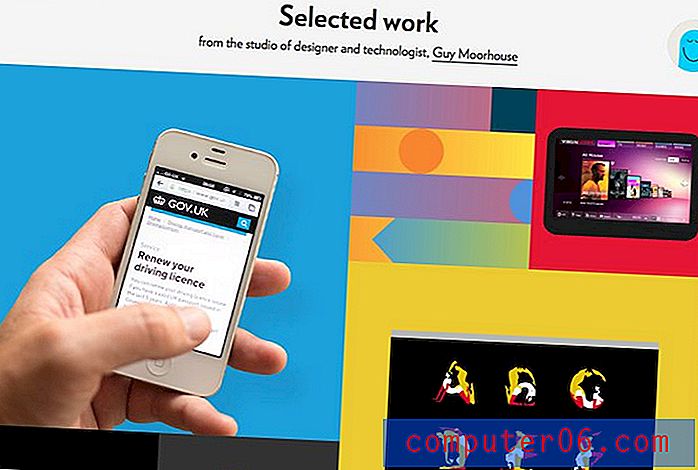Windows 7 검색 도구에서 시작할 수있는 프로그램 및 메뉴
우리의 컴퓨터를 사용할 때, 우리는 비록 최선의 방법이 아니더라도, 우리가 벗어나지 않는 매우 정해진 일상에 빠지게됩니다. 이전에 Windows 7 시작 메뉴의 검색 필드에서 응용 프로그램 또는 메뉴를 시작하는 방법에 대한 지침이 포함 된 기사를 작성했습니다 (예 : CSV 파일 결합에 대한 내용). 그러나 해당 프로그램에서 명령 프롬프트를 시작하는 데 사용 된 방법은 해당 기능으로 수행 할 수있는 작업의 표면 만 긁습니다. 따라서 아래 기사를 계속 읽으면이 기능이 작동하기 위해 정확히 무엇을해야하는지 알게됩니다. 그러면 검색 필드에 입력 할 수있는 명령의 샘플 목록과 해당 명령이 열리는 프로그램이 표시됩니다.
검색 필드 프로그램 및 메뉴 명령
내가하고 싶은 첫 번째 일은 내가 무슨 말을하는지 정확히 말해주는 것입니다. 화면 왼쪽 하단에서 시작 단추 (Windows orb라고도 함)를 클릭하면 시작 메뉴가 열립니다.

이 메뉴의 맨 아래에는 검색 필드가 있습니다. 과거에는 찾을 수없는 파일을 찾기 위해이 파일을 사용했을 수도 있지만 실제로는 그보다 훨씬 많은 작업을 수행 할 수 있습니다. 이 필드에 프로그램 또는 메뉴 이름을 입력 한 후 키보드에서 Enter를 누르면 검색하지 않고 해당 프로그램이 열립니다.
이제 프로그램을 신속하게 시작할 수있는 다른 방법이 있으며, 일반적인 옵션 중 하나는 바탕 화면에 바로 가기 아이콘을 두는 것입니다. 좋은 방법이기 때문에 많은 사람들이이 방법을 사용합니다. 그러나 많은 프로그램을 사용하거나 데스크탑이 이미 혼잡 한 경우 더 이상 아이콘을 추가하지 않을 수 있습니다.
요약하자면 –
1 단계 : 시작 버튼을 클릭하여 시작 메뉴를 엽니 다.
2 단계 : 프로그램 또는 메뉴 이름을 창의 맨 아래에있는 검색 필드에 입력하십시오.
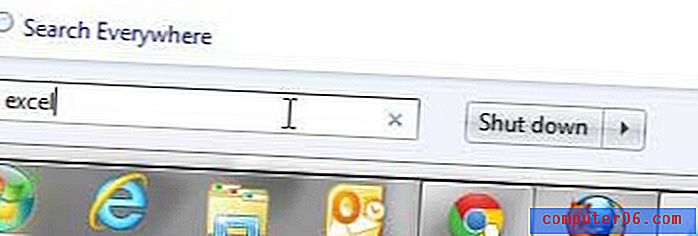
3 단계 : 키보드에서 Enter 키를 눌러 프로그램을 시작합니다.
시작할 수있는 일부 프로그램 또는 메뉴
“paint”를 입력 하고 Enter 를 눌러 Microsoft Paint를 엽니 다.
“excel”을 입력 하고 Enter 를 눌러 Microsoft Excel을 엽니 다.
“word”를 입력 하고 Enter 를 눌러 Microsoft Word를 엽니 다.
“cmd”를 입력 하고 Enter 를 눌러 명령 프롬프트를 엽니 다.
“msconfig”를 입력 하고 Enter 를 눌러 Systerm 구성을 엽니 다.
“notepad”를 입력 하고 Enter 를 눌러 메모장을여십시오.
“Outlook”을 입력 하고 Enter 를 눌러 Microsoft Outlook을 엽니 다.
"internet"을 입력 하고 Enter 를 눌러 Internet Explorer를여십시오.
“chrome”을 입력 하고 Enter 를 눌러 Chrome을 엽니 다.
“add remove”를 입력 하고 Enter 를 눌러 프로그램 추가 / 제거 창을여십시오.
이것은 가능성의 표본 일뿐입니다. 이 기능으로 많은 것을 할 수 있으므로 어떤 명령이 어떤 프로그램을 여는 지 실험 해 보는 것이 좋습니다. 심지어 설치 한 타사 프로그램에서도 작동합니다. 예를 들어 "filezilla"를 입력하면 Filezilla FTP 클라이언트가 열리거나 "imgburn"을 입력하면 ImgBurn 디스크 제작 프로그램이 열립니다.
검색 인덱싱은 컴퓨터에서 수행 할 수있는 가장 집중적 인 작업 중 하나입니다.이 기능이 컴퓨터에서 빠르게 작동하지 않고 잠시 동안 새 랩톱을 구할 생각이라면 지금 업데이트하기에 좋은시기입니다. Dell Inspiron i14RN-1227BK 14 인치 노트북 (다이아몬드 블랙) 검토를 통해 저렴한 가격의 저렴한 컴퓨터에 대한 자세한 내용을 확인하십시오.